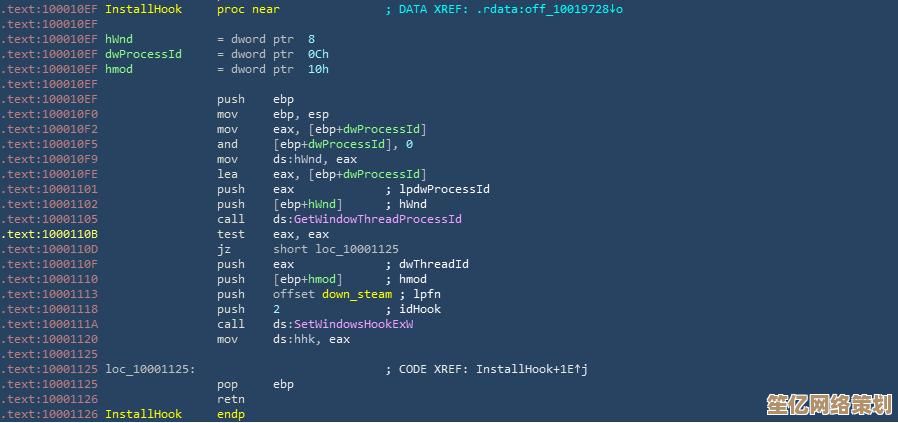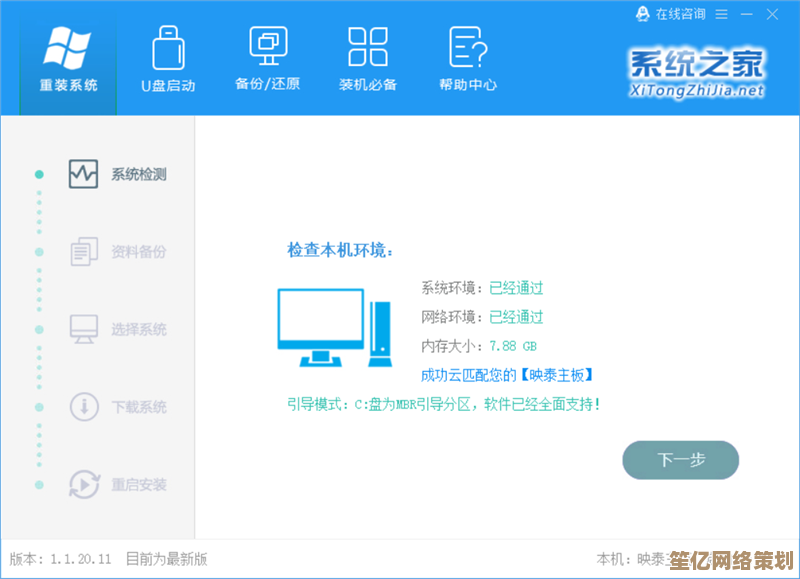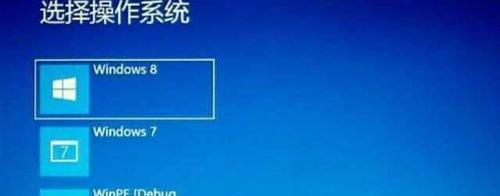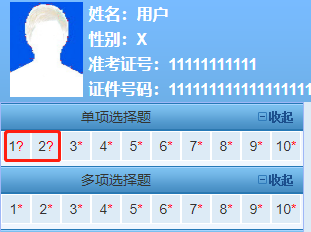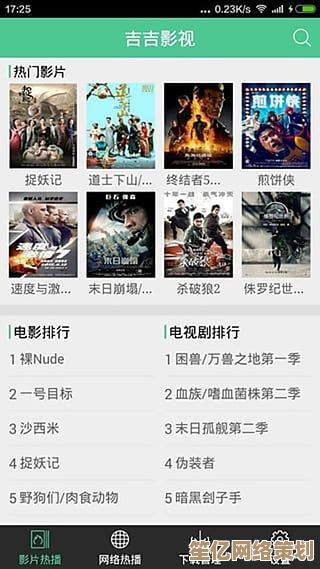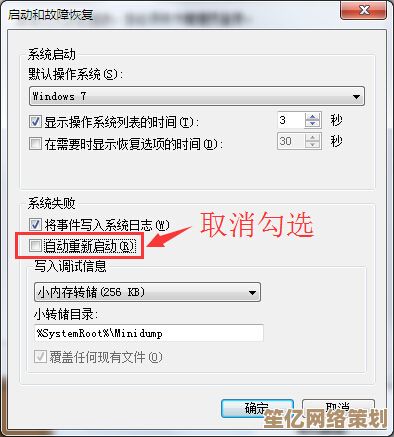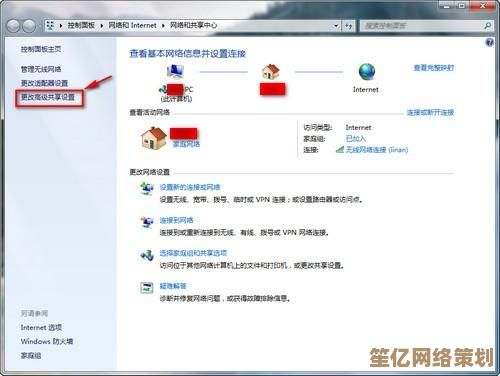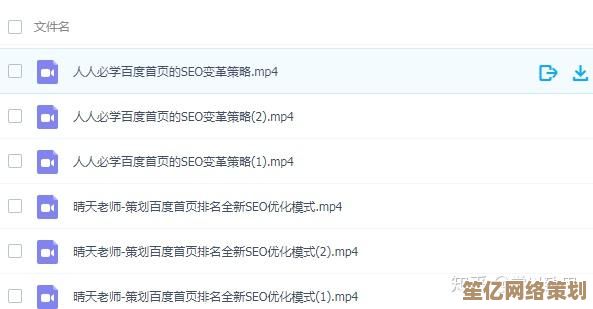零基础学会PDF转Word操作:完整图文步骤与实用技巧分享
- 问答
- 2025-10-03 23:01:14
- 1
哎,每次朋友发来PDF让我帮忙转成Word,我都想吐槽:这玩意儿看着简单,但第一次弄的人真的会懵,我自己也是从“啥也不会”过来的,甚至有一次把整个PDF截图贴进Word里,还纳闷为什么不能编辑……(别笑,我真干过)
所以今天干脆甩开那些官方教程,用我最真实的踩坑经验,跟你聊聊怎么把PDF转成Word,而且尽量不让格式乱成一片废墟。
先搞清楚:你为什么非要转Word?
别一上来就急着找工具,先问自己:我转Word是要干嘛?
- 如果只是要复制其中一段文字,右键→复制,其实更快;
- 如果要、调整排版,那才需要转换。
像我之前帮老师改课程手册,PDF里全是表格和分栏,直接转Word后乱码到想摔键盘——所以预期管理很重要:不是所有PDF转出来都能完美复原!
实测三种方法,从懒人到硬核
方法1:直接Word打开(适合简单文档)
适用人群:懒人、急用派
微软Office其实自带打开PDF功能,直接右键PDF → 打开方式 → Word,等它加载就行。
但!注意了:如果文档里有复杂表格或特殊字体,大概率会乱码,我试过打开一份产品说明书,结果所有图片叠在一起,文字挤到角落……所以只推荐用于纯文本类PDF。
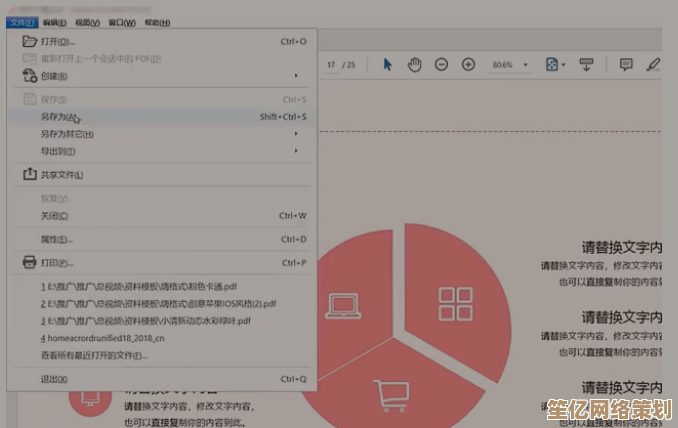
方法2:用在线转换工具(免费但注意隐私)
适用人群:偶尔用、不想装软件的人
比如Smallpdf、iLovePDF这些网站,拖拽上传→转换→下载,搞定。
但这里有个坑:敏感文档千万别传!我之前转一份未公开的会议纪要,后来越想越后悔——谁知道服务器会不会存底?所以现在我只用它们处理不重要的文件。
方法3:Adobe Acrobat(最稳,但得花钱)
适用人群:经常用、追求格式完美的人
专业的事果然还是得专业工具来,Adobe Acrobat的“导出PDF”功能强大得多,尤其是对表格和多栏排版的处理。
不过价格嘛……咳咳,我是趁黑五打折买的,如果你只是偶尔一用,可能不太划算。
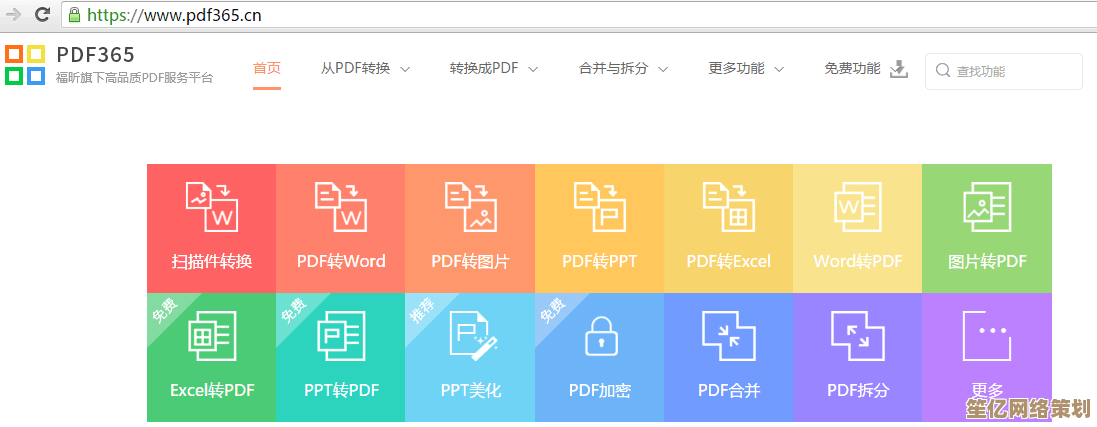
转完了?别忘了检查这些细节!
转换成功只是第一步,接下来才是噩梦的开始:调格式!
- 字体丢失:转完发现全是宋体?原文的优雅设计全没了……这时候得手动调回相近字体;
- 图片错位:尽量用“另存为Word”而不是直接复制粘贴,否则图片容易飞得到处都是;
- 分段混乱:PDF里的换行符可能会变成一堆回车,需要手动清理。
有一次我转完一份简历,发现所有英文单词中间都被插了空格——后来才知道是PDF解析的bug,只能一边骂街一边用查找替换功能搞定。
最后说点大实话
其实现在很多场景已经不需要转Word了:比如用WPS可以直接编辑PDF,或者用Edge浏览器打开PDF后复制文本也很方便。
所以别死磕转换——目的才是重点,手段可以灵活点。
如果你像我一样经常处理格式诡异的文件,那就乖乖用专业工具吧,毕竟时间浪费在调格式上,才是最亏的。
希望下次你转PDF的时候,能少走点弯路,如果还是崩了……那就深呼吸,喝口水,再来一次(或者直接甩给同事做,开玩笑的😉)。
本文由黎家于2025-10-03发表在笙亿网络策划,如有疑问,请联系我们。
本文链接:http://waw.haoid.cn/wenda/18409.html